ساخت پک pack استیکر تلگرام و اد کردن استیکرهای بعدی
امروز می خواهم یه مطلب درباره تلگرام به کاربران محترم تقدیم کنم. شاید سوال خیلی ها این است که چگونه پکیج استیکر بسازیم و استیکرهای بعدی را چگونه ادد و اضافه کنیم.
برای ساخت پک استیکر به بوت @Stickers نیاز داریم و یا از این لینک Stickers
می توانید دسترسی پیدا کنید. بعد از ورود به صفحه ی این بوت تلگرام شروع
به ساخت پکیج استیکر می کنیم ، به مجرد ورود با پیامی شبیه تصویر زیر روبرو
خواهید شد.

@Stickers
طبق روال برای شروع کار /start را باید فرستاد که پیامی مثل پیام زیر برای شما ارسال خواهد شد؛
Hello, I’m the Sticker Bot! I can
create sticker packs from pictures and give you some usage stats for
your stickers. Use these commands to control me:
/newpack – create a new sticker pack
/addsticker – add a sticker to an existing pack
/delsticker – remove a sticker from an existing pack
/ordersticker – reorder stickers in a pack
/stats – get stats for a sticker
/top – get top stickers
/packstats – get stats for a sticker pack
/packtop – get sticker packs top
/cancel – cancel the current operation
برای ساخت پک استیکر تلگرام /newpack را که در حقیقت گزینه اولی است می زنیم که بعدش با پیام زیر روبرو خواهیم شد؛
Yay! A new stickers pack. How are we going to call it? Please choose a name for your pack.
بعد از آن یک نام برای پک استیکر خود انتخاب می کنیم مثلا من این sheklakha” را انتخاب کردم سپس پیامی مثل پیام زیر ارسال خواهد شد؛
Alright! Now send me an emoji that corresponds to your first sticker.
You can list several emoji in one message, but I recommend using no more than two per sticker.
حالا یک شکلکی که متناسب با استیکرهای شماست را انتخاب کرده از قسمت اموجی و بفرستید که من  را فرستادم سپس دوباره پیامی شبیه زیر برای شما ارسال خواهد شد؛
را فرستادم سپس دوباره پیامی شبیه زیر برای شما ارسال خواهد شد؛
Thanks! Now send me the sticker.
The image file should be in PNG format with a transparent layer and must
fit into a 512×512 square (one of the sides must be 512px and the other
512px or less).
The sticker should use white stroke and shadow, exactly like in this .PSD example https://telegram.org/img/StickerExample.psd.
I recommend using Telegram for Web/Desktop when uploading stickers.
که در واقع سایز استیکرها را برای ما مشخص
می کند که باید چقدر باشد و یک نمونه هم برای ما نشان می دهد و در خط آخر
نیز پیشنهاد می کند از تلگرام وب یا دسکتاپ استفاده کنیم.
حالا یکی از استیکرهای خود را بفرستید از طریق سنجاقی که به اسم File هستش تا به شما تبریک بگوید مثل پیام زیر؛
Congratulations. You now have 1 stickers in your pack. To add another sticker, send me the next emoji.
When you’re done, simply send the /publish command.
حالا عبارت /publish که در متن پیام هست را
بزنید بعد از شما می خواهد که یک نام کوتاه برای درست کردن لینک پکیج
استیکر بفرستید تا از طریق لینک بتوانید به اشتراک بگذارید.
Please provide a short name for your stickerpack. I’ll use it to create a link that you can share with friends and followers.
For example, this set has the short name ‘Animals’: https://telegram.me/addstickers/Animals
دوباره نمونه ایی را به عنوان مثال ذکر می کند من ابتداء نام”sheklakha” را فرستادم که پیام زیر آمد که می گفت قبلا گرفته شده است؛
Sorry, this short name is already taken.
بعدش نام skeklakhai” را فرستادم که با پیام زیر روبرو شدم؛
Kaboom! I’ve just published your sticker pack. Here’s your link: https://telegram.me/addstickers/skeklakhai
You can share it with other
Telegram users — they’ll be able to add your stickers to their sticker
panel by following the link. Just make sure they’re using an up to date
version of the app.
به این ترتیب پکیج استیکر خود را ساختم.
اما چگونه استیکرهای بعدی را به این پکیج اضافه کنیم؟
خیلی ساده می توانیم استیکرهایی بعدی خود را به این پکیج اضافه کنیم به این نحو که ؛
پیامی یا شکلکی بفرستید تا باز همان پیام
اولی که در ابتداء آموزش اشاره کردم برای ما ارسال شود سپس گزینه دوم یعنی
/addsticker را بزنید که پیامی به شکل زیر خواهد آمد؛
Adding a new sticker to the pack sheklakha.
Please select an emoji for the new sticker.
To add stickers to a different pack, use this command:
/addsticker telegram.me/addstickers/MyPack
منتهی به جای sheklakha نام پک استیکر شما
خواهد بود سپس دوباره پیامی که سایز استیکر را را به ما گوش زد می کرد باز
خواهد شد ، استیکر بعدی را ارسال می کنیم که با پیام زیر روبرو خواهیم شد ؛
There we go. I’ve added your sticker to the pack, it will become available to all Telegram users within an hour.
و به همین منوال بعد از این پیام بالا چیزی
ارسال می کنیم که همان پیام ابتداء آموزش بیاد و /addsticker را می زنیم و
بعد از پیام بعدی اموجی متناسب با استیکر خود را می فرستیم و بعد از پیامی
که سایز استیکر را به ما می گوید استیکر خود را می فرستیم و تا آخر که به
پکیج استیکرهای ما اضافه خواهد شد.
این هم نمونه پکیج استیکری که من ساختم
https://telegram.me/addstickers/skeklakhai






























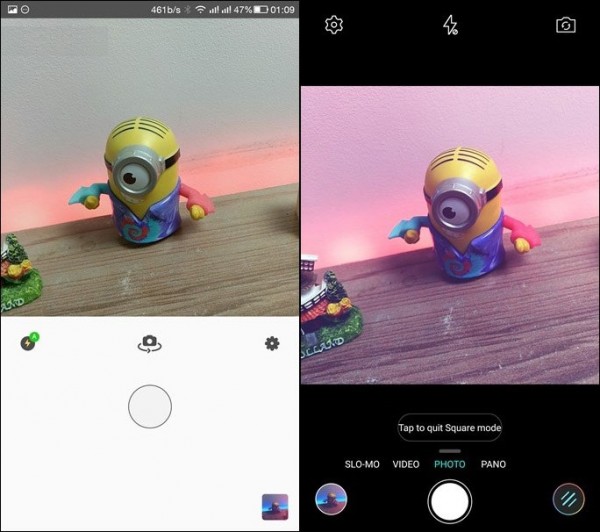
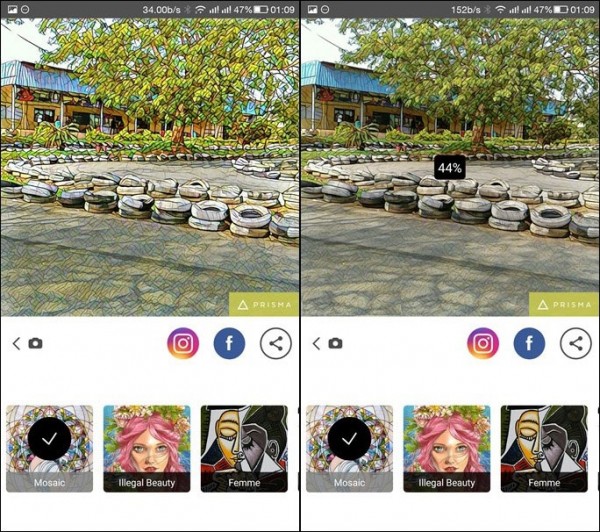
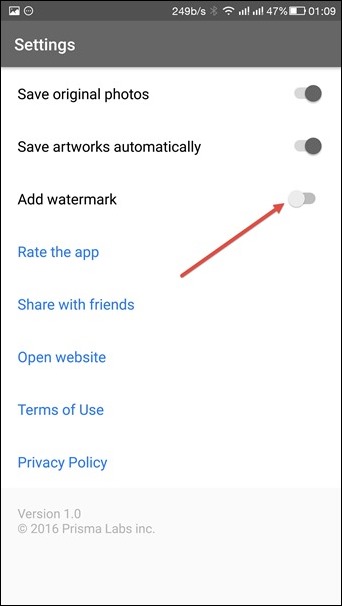
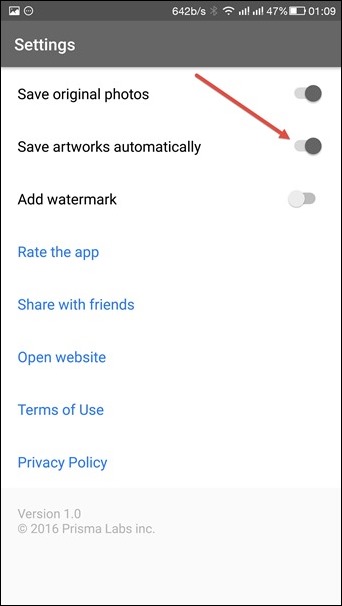
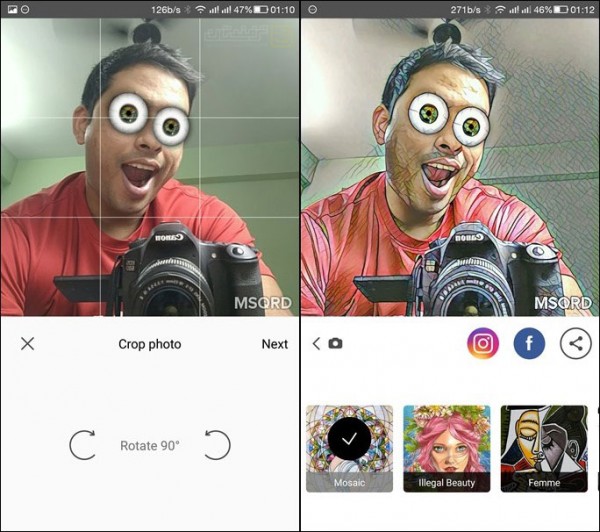






 را فرستادم سپس دوباره پیامی شبیه زیر برای شما ارسال خواهد شد؛
را فرستادم سپس دوباره پیامی شبیه زیر برای شما ارسال خواهد شد؛
درباره این سایت